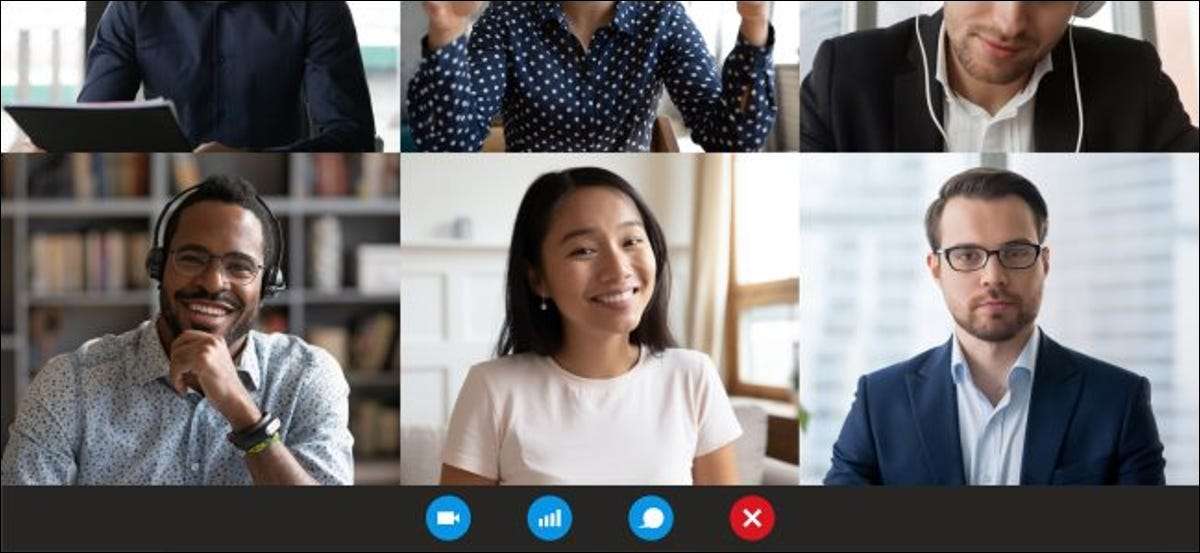
Jos olet jaat näytön videoneuvottelun aikana, on tärkeää varmistaa, ettei ilmoitukset näkyvät. Tämä voi estää vahingossa vuotaa luottamuksellisia tietoja muille, tai vain pelastaa sinut maailman hämmennystä seuraavalle Zoom, FaceTime tai Skypen videopuhelu.
Kokeile Video Conferencing Tool sisäänrakennettu Option
Riippuen siitä, mikä videoneuvottelut työkalu käytät, saatat pystyä mahdollistamaan asetus, joka estää tiettyjä ilmoituksia. Zoom, esimerkiksi voit estää järjestelmän ilmoituksia, kun jaat näytön. Löydät tämän vaihtoehdon Asetukset & gt; Jaa Screen & gt; Hiljaisuus järjestelmän ilmoituksia jaettaessa työpöydälle.
Ongelmana on, että se ei aina estää kaikki ilmoitukset-Löysä DMS Skype viestien joukossa ilmoituksista silti näytetä jaat näytön Zoom.
Vaikka se voi olla hankalaa, tehokkain tapa varmistaa mitään kiusallista tai luottamuksellisia viestejä jaetaan aikana virtuaalikokousten on ohittaa ilmoitukset suoraan kullekin sovellukselle käytät.
Mykistää Chat Sovellusilmoitukset
Ei luultavasti mitään pahempaa kuin kun saat yksityisen viestin työtoveri tai ystävä ja että viesti on jaettu kaikille videoneuvottelun. Yksi ensimmäisistä asioista sinun pitäisi tehdä estääkseen tätä tapahtumasta on poista kaikki mahdolliset pikaviestisovellusta käytetyt henkilökohtaisista syistä työkoneeltasi.
Sovelluksissa käytetään työtä (kuten löysällä eikä Skype,) sinun täytyy mennä suoraan itse sovellus ja hiljaisuus ilmoituksia.
Löysällä, esimerkiksi klikkaa profiilisi kuvaketta oikeassa yläkulmassa näytön ja viemällä hiiren osoittimen Pause Ilmoitukset. Osoita sitten aika haluat keskeyttää ilmoitukset Ei saa häiritä ryhmä.
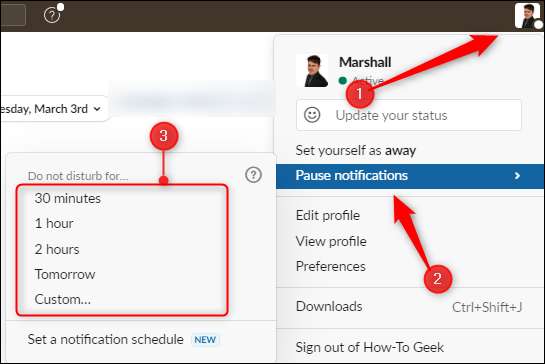
Skype, prosessi on samanlainen. Osoita tilakuvaketta (vihreä, keltainen tai punainen piste) ja valitse ”Älä häiritse” valikosta. Näet viestin, jossa kerrotaan, että et saa ilmoituksia saapuvista viesteistä. Napsauta "OK".
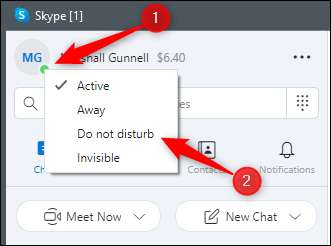
Vuonna suosituin pikaviestisovellusta työtä, mahdollisuus keskeyttää ilmoitukset on helposti klikkaamalla profiilikuva. Jos se ei ole, voit joutua käymään sovelluksen asetuksiin. Voit myös tehdä nopeasti verkkohakuja ”Tauko ilmoituksia”, jota seuraa nimi sovelluksen. Tämä todennäköisesti antaa sinulle ohjeita tarvitset.
Poista järjestelmän Ilmoitukset
Kerroimme, että videoneuvottelut ohjelmistot ehkä mykistää järjestelmään ilmoituksia. Mutta, ”jonkin verran” ei ole sama kuin ”kaikki”. Jos saat sähköpostiviestin tai jos se on aika päivittää tietokoneeseen, järjestelmä saattaa ilmoittaa, riippuen käyttöoikeudet olet antanut sen. Jos videoneuvottelut ohjelmistot käytät ei anna sinulle mahdollisuuden mykistää järjestelmän ilmoitusten ja jakaa näytön, niin sinun kannattaa tehdä sitä itse.
Poista Windows 10 Järjestelmän huomautukset
Nopeasti hiljentää kaikki järjestelmän ilmoituksia Windows 10, napsauta Ilmoitukset kuvaketta oikealla Windowsin työkalupalkin.
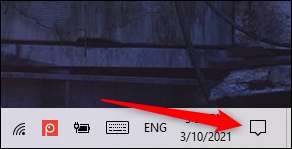
Ylimpänä ilmoituksen ruudun Valitse näyttöön ”Manage Ilmoitukset.”
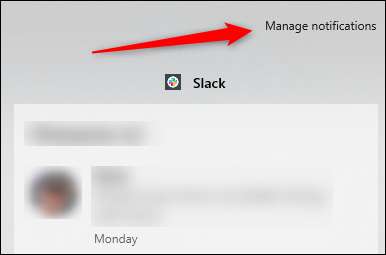
Sinulta nyt olla Ilmoitukset & amp; Toiminnot-ruudussa Asetukset-sovelluksen. Alla ”Get ilmoituksia sovelluksista ja muista lähettäjien” -asetus Ilmoitukset ryhmässä, toggle liukusäädintä vasemmalle. Tämä poistaa käytöstä kaikki ilmoitukset.
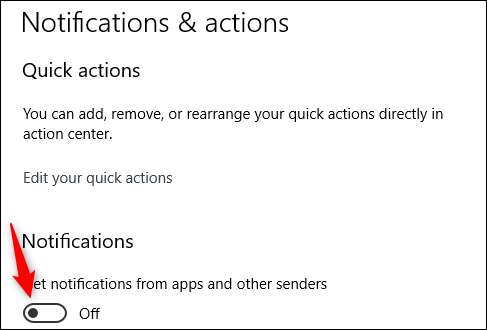
Voit myös käyttää Focus Assist lisätä tiettyjä sovelluksia prioriteettilistan ja estää tiettyjen ilmoitusten näyttämisen tiettyinä aikoina.
Liittyvät: Kuinka käyttää Focus Assist (Ei saa häiritä -tilassa) Windows 10
Poista käytöstä Mac Järjestelmän huomautukset
Sammuttaa järjestelmän ilmoituksia Macissa, osoita Apple kuvaketta valikkoriviltä oikeassa yläkulmassa näytön ja valitse ”System Preferences”.
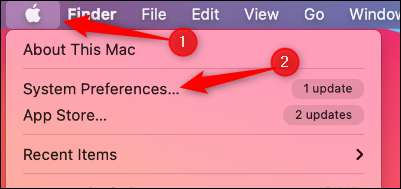
Järjestelmäasetusten ikkunassa ”Ilmoitukset”.
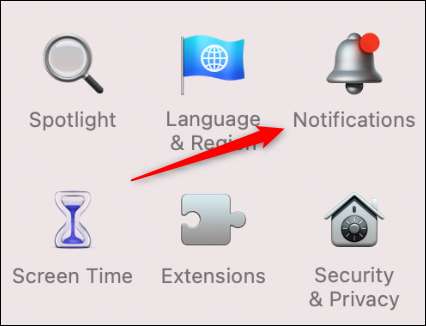
Olet nyt Älä häiritse Ilmoitusten välilehti. Kohdassa "Käynnistä Älä häiritse", valitse "From & lt; aika & gt; & Lt; aika & gt; " Vaihtoehto napsauttamalla sitä. Voit säätää aikoja kussakin ruutuun napsauttamalla ylös- tai alas-nuolta.
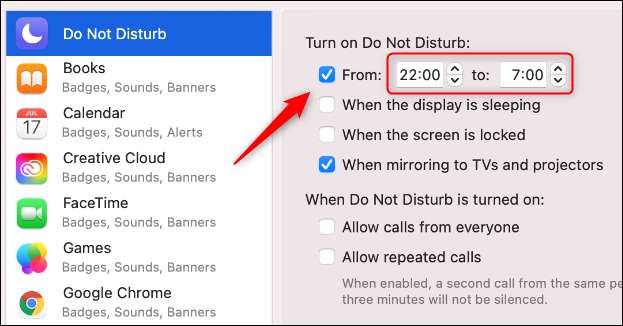
Tämän vaihtoehdon käyttöönotto estää järjestelmän ilmoitukset näkyvän. Aseta aika, kun kokous tapahtuu.
Liittyvät: Kuinka sammuttaa ärsyttävät Mac-ilmoitukset
Ottaa mykistää ilmoituksia ennen kuin jakaminen näytön kokouksessa voi olla ärsyttävää, mutta kannattaa estää häiritseviä ja mahdollisesti kiusallisia ilmoituksia osoittamasta kaikille kokouksessa.







